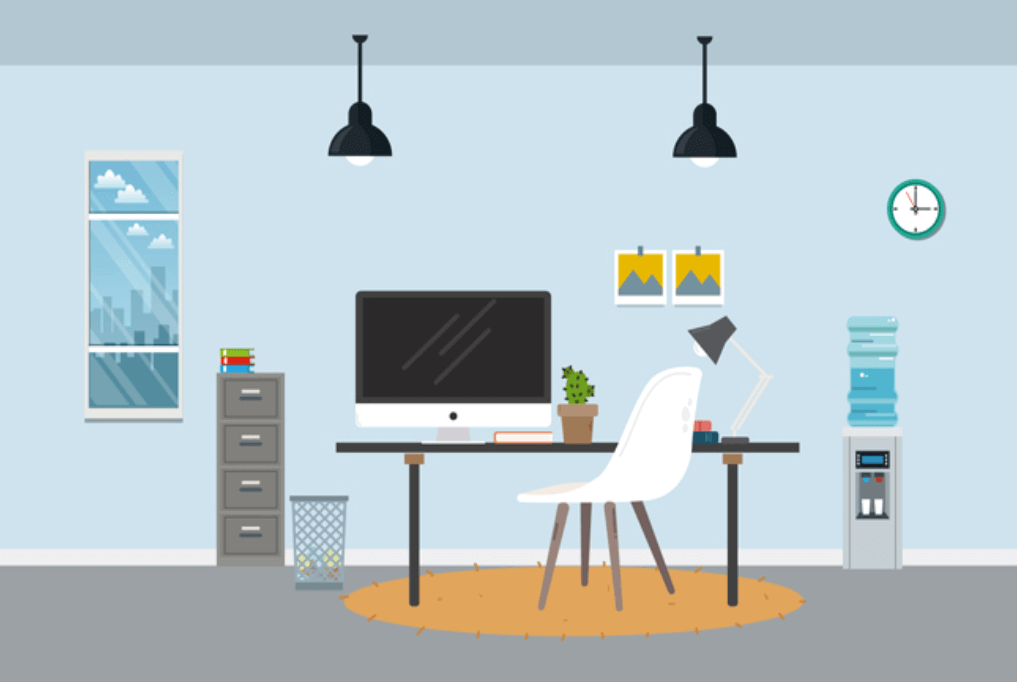悠悠楠杉
Linux如何下载安装软件:从小白到精通的完整指南
本文详细解析Linux系统下5种主流软件安装方式,涵盖命令行操作、图形界面技巧及常见问题解决方案,帮助用户掌握软件管理的核心逻辑。
一、为什么Linux安装软件更复杂?
刚从Windows转到Linux的用户常抱怨:"为什么不能双击exe安装?"这背后是Linux的设计哲学差异:
- 模块化设计:软件依赖库需要单独管理
- 开源特性:多数软件需要本地编译
- 发行版分化:不同系统使用不同包格式
理解这些本质差异,才能掌握Linux软件安装的规律。
二、五大安装方式详解
1. 软件仓库安装(推荐首选)
bash
Debian/Ubuntu系
sudo apt update && sudo apt install vim
RHEL/CentOS系
sudo yum install vim # 旧版本
sudo dnf install vim # 新版本
优势:
- 自动解决依赖关系
- 一键更新所有软件
- 经过发行版测试更稳定
常见问题:
- 找不到软件包?尝试apt search 关键词或dnf search 关键词
- 更新软件源列表:sudo apt update/sudo yum makecache
2. 手动安装deb/rpm包
bash
Debian系安装deb包
sudo dpkg -i package.deb
sudo apt --fix-broken install # 处理依赖问题
RedHat系安装rpm包
sudo rpm -ivh package.rpm # 不自动解决依赖
sudo yum localinstall package.rpm # 自动解决依赖
适用场景:
- 官网下载的特定版本软件
- 企业内部分发的定制软件包
3. 源码编译安装(进阶)
bash
tar -zxvf source_code.tar.gz
cd source_code/
./configure --prefix=/usr/local # 检测环境并生成Makefile
make -j$(nproc) # 调用编译器编译
sudo make install # 安装到系统目录
关键参数解析:
- --prefix:指定安装目录(默认为/usr/local)
- -j:多线程编译加速(CPU核心数×1.5效果最佳)
注意事项:
- 提前安装gcc/make等开发工具
- 查看INSTALL/README文件获取编译说明
- 卸载需执行sudo make uninstall(前提是Makefile支持)
4. 通用包格式Snap/Flatpak
bash
Snap安装(Ubuntu预装)
sudo snap install --classic code # VS Code示例
Flatpak安装
flatpak install flathub org.telegram.desktop
特点对比:
| 特性 | Snap | Flatpak |
|------------|----------------|-----------------|
| 后台服务 | 自带 | 需安装flatpakd |
| 包体积 | 较大 | 较小 |
| 默认存储 | /snap | ~/.local/share |
5. 二进制直接运行
某些软件提供现成的二进制文件:
bash
chmod +x binary_file
./binary_file --help
典型应用:
- Go语言编写的工具
- 官方预编译的CLI工具(如kubectl)
三、图形界面安装方案
1. 软件中心(以Ubuntu为例)
- 点击"Dock"上的橙色购物袋图标
- 搜索关键词(支持中文)
- 点击"安装"按钮
隐藏技巧:
- 右键图标可查看"来源"(确认是否是官方源)
- 按Ctrl+Alt+T可快速调出终端
2. GNOME "添加/删除软件"
bash
未预装时可手动安装
sudo apt install gnome-software
四、避坑指南
1. 依赖地狱解决方案
- 使用
apt build-dep自动安装编译依赖 - 查询缺失库:
ldd /path/to/binary - 终极方案:Docker容器化运行
2. 多版本共存方案
bash
update-alternatives --install /usr/bin/python python /usr/bin/python3.8 1
update-alternatives --config python
3. 安全建议
- 优先使用官方仓库
- 检查GPG签名:
gpg --verify package.sig - 隔离测试:
firejail --net=none ./new_software
五、版本升级策略
| 升级类型 | 适用场景 | 操作命令示例 |
|----------------|---------------------------|-------------------------------|
| 安全更新 | 生产服务器 | sudo yum update --security |
| 小版本升级 | 桌面环境 | sudo apt upgrade |
| 大版本升级 | 系统换代 | sudo do-release-upgrade |
终极建议:建立自己的软件清单
记录所有手动安装的软件及其安装方式,建议使用配置文件版本化管理:
bash生成已安装软件列表
dpkg --get-selections > my_software.list
重装系统后恢复
sudo dpkg --set-selections < my_software.list
sudo apt-get dselect-upgrade
掌握这些方法后,你会发现在Linux下管理软件反而比Windows更灵活高效。关键是多实践,遇到问题善用man命令和--help参数查看文档。